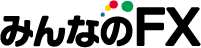チャート - 縦チャート
各通貨ペアの値動きをチャートで確認できます。チャートはBid/Askの切替えのほか、複数のテクニカル指標の表示やトレンドラインの描画、この画面から新規成行注文をすることも可能です。

- 画面下部のメニューバーから「チャート」をタップし、チャート画面を表示します。

-
①
通貨ペア
チャートに表示させる通貨ペアを選択します。 -
②
チャート周期・Bid/Ask
チャートの表示周期とBid/Askを選択します。
表示周期:1分/5分/10分/15分/30分/1時間/2時間/4時間/日足/週足/月足から選択できます。
Bid/Ask:BidチャートとAskチャートの切替えができます。 -
③
チャートの種類
チャートの種類を選択します。
ライン/バー/ローソク足から選択できます。 -
④
注文
選択している通貨ペアの新規注文画面を表示します。チャート画面から直接、新規成行発注が可能です。詳細は、チャート注文をご参照ください。 -
⑤
チャート設定
各テクニカル指標の設定や各ラインの設定を⾏います。詳細は、チャート設定をご参照ください。 -
⑥
4本値表示
日時、4本値を表示します。
表示されている注文ライン、ポジションサマリラインをタップすると、各ラインの情報に切り替わります。 -
⑦
描画ツール
チャートにトレンドラインや水平線などを描画できます。詳細は、描画ツールをご参照ください。
-
⑧
X軸・Y軸ライン
X軸(日時)・Y軸(価格)をタップすると、それぞれのラインが表⽰されます。 -
⑨
現在値ライン
現在のレートがラインで表⽰されます。 -
⑩
注文ライン
現在注文中の指値・逆指値の価格が表示されます。注文価格が表示範囲外にある場合は、⑫のように▲▼で表示されます。
-
⑪
ポジションサマリライン
現在保有しているポジションの平均建値が、保有平均価格のラインに表示されます。平均保有価格が表示範囲外にある場合は、⑬のように で表示されます。
で表示されます。
-
⑭
表示エリアの調整
オシレーター系テクニカル指標設定時にチャートとの境界線を上下にスライドすることで表示エリアの調整ができます。
チャート設定

- ① チャート画面から設定アイコンをタップし、チャート設定画面を表示します。

-
②
トレンド
単純移動平均線等のトレンド系テクニカル指標⼀覧を表示します。
単純移動平均線/指数平滑移動平均線/一目均衡表/ボリンジャーバンド/使用しない の5種類中1種類のみ選択可能です。 -
③
オシレーター
DMI等のオシレーター系テクニカル指標⼀覧を表⽰します。
DMI/KDJ/RSI/MACD/使用しない の5種類中1種類のみ選択可能です。 -
④
テクニカル指標
設定したいテクニカル指標を選択すると、パラメータの設定画面が表示されます。 -
⑤
パラメータ設定
設定したいパラメータにチェックを入れ、数値バーをスライドさせると値を変更できます。 - ⑥ 「リセット」をタップすると、⑤の設定がリセットされ、初期値に戻ります。

-
⑦
表示
現在値ライン/注文ライン/ポジションサマリライン/テクニカル指標ラベルの表示設定が可能です。表示/非表示は、ON/OFFボタンをタップすると変更できます。 - ⑧「取消」をタップすると、選択した表示設定を変更せず、メニュー画面へ戻ります。
- ⑨「設定変更」をタップすると、表示の設定変更を完了します。
ご注意
- ※ここで設定したテクニカル指標設定および表示設定は、他の口座および他の取引ツールの設定には反映されません。
描画ツール

- ① チャート画面から描画ツールアイコンをタップし、描画ツール画面を表示します。

-
②
戻る
描画ツール画面からチャート参照画面に戻ります。 -
③
マグネット機能
アイコンをタップしてマグネット機能を有効にしてから、トレンドラインをひくと、高値・安値を捉え、正確なトレンドラインを描写することができます。 -
④
トレンドライン
アイコンを選択してから、チャート上でタップすると、描画するラインの始点が定まります。描写したい方向に再度タップすると、トレンドラインが表示されます。 -
⑤
平行線
アイコンを選択してから、チャート上でタップすると、描画するラインの始点が定まります。描写したい方向に再度タップすると、同方向に平行線が表示されます。 -
⑥
水平線
アイコンを選択してから、チャート上でタップすると、水平線が表示されます。 -
⑦
垂直線
アイコンを選択してから、チャート上でタップすると、垂直線が表示されます。 -
⑧
フィボナッチ・リトレースメント
アイコンを選択してから、チャート上でタップすると、描画するラインの始点が表示されます。始点をタップして、描写したい方向にドラッグすると、フィボナッチ・リトレースメントが表示されます。 -
⑨
描写削除
削除したいラインを選択し、アイコンをタップすると対象のラインを削除します。 -
⑩
描写全削除
タップすると、チャート上に描写したすべてのラインを削除します。
ご注意
- ※ここで描写したラインは、他の口座および他の取引ツールの設定には反映されません。
チャート注文

- ① チャート画面から注文アイコンをタップし、チャート発注画面を表示します。

- ② 通貨ペアを選択します。
-
③
注文数量を設定します。
数字上でタップすると、別ウィンドウで数量入力画面が開きます。「+」「-」をタップすると、0.1Lotずつ数量が増減します。 -
④
注文オプションを設定します。
両建や決済同時発注の注文設定の確認ができます。
アイコンをタップすると、注文設定画面が表示され、注文の初期設定を変更することも可能です。ご注意- ※ここで変更した各注文設定は、他の注文画面から発注した場合も有効となりますが、他の口座および他の取引ツールの設定には反映されません。
-
⑤
「売値」または「買値」をタップすると、注文確認画面が表示されます。
ご注意
- ※「注文設定」の確認画面表示の設定がOFFの場合、注文確認画面は表示されません。

- ⑥ 「注文実行」をタップすると、注文が発注されます。

- ⑦ 「ポジション」をタップすると、ポジション照会画面が表示されます。
ご注意
- ※成行注文は、お客様の注文が当社に到達した後の当社の配信レートで約定します。このため、約定レートがお客様の注文レートと比べてお客様に有利または不利なレートとなる場合があります。また、為替レートの変動やカバー取引の可能性、相場の流動性をもとにした当社の判断により成行注文を発注しても取引が不成立となることがあります。取引が不成立となった場合、その後為替レートが大きく変動して損失が発生または拡大する可能性があります。
-
※レバレッジは個人口座、法人口座によって異なります。
個人:25倍固定です。ただし、RUB/JPYは10倍固定です。
法人:通貨ペアごとに毎週見直しされたレバレッジが適用されます。
既存のポジションの証拠金も、見直しされるレバレッジを用いて再計算されるため、新規注文時に適用されたレバレッジと異なる場合があります。 -
※法人店頭FX取引に係る証拠金規制に伴い、法人口座のレバレッジは通貨ペアごとに毎週見直しされるため、週によって変動する場合があります。
法人のお客様の証拠金必要額は、金融先物取引業協会が算出した通貨ペアごとの為替リスク想定比率を取引の額に乗じて得た額又は当該為替リスク想定比率以上で当社が別途定める為替リスク想定比率を乗じて得た額となります。
為替リスク想定比率は、金融商品取引業等に関する内閣府令第117条第31項第1号に規定される計算モデルを用い算出されます。
法人店頭FX取引に係る証拠金規制に関する詳細は、一般社団法人金融先物取引業協会のホームページをご覧ください。